Medtem ko morate na internet prenesti veliko filmov, glasbe, programov, iger. Večina spletnih mest in programov omogoča le plačljiv dostop za prenos. Danes je vse to priročno storiti prek brezplačne storitve za izmenjavo datotek shareman.
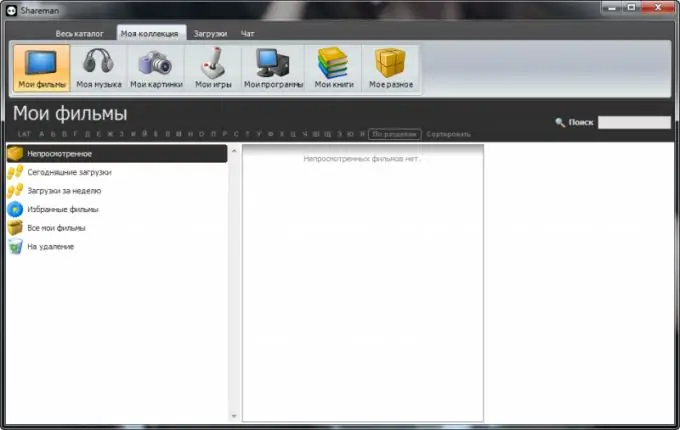
Kako namestiti program
Shareman je sistem za skupno rabo datotek, ki izvaja več funkcij hkrati. Prvič, v tem programu lahko prenesete različne informacije. Drugič, služi kot nekakšna klepetalnica, kjer si ljudje lahko izmenjujejo svoje vtise. Tretjič, sharemana za iskanje želene datoteke ne potrebuje dodatnega brskalnika.
Namestitev in konfiguracija je precej preprosta. Če želite to narediti, morate program prenesti z interneta, kliknite to datoteko, da jo začnete nameščati. Namestitev je najbolje opraviti na pogonu C skupaj z drugimi namestitvenimi datotekami. Čez nekaj časa se mora odpreti okno čarovnika za namestitev. Po tem se boste morali strinjati s pravili. Bližnjica do te storitve skupne rabe datotek bo kmalu prikazana.
Kako nastaviti program
Velika prednost te storitve gostovanja datotek je, da za njeno delovanje niso potrebne posebne nastavitve. Samo najti morate datoteko, ki vas zanima.
Sharemanin vmesnik je precej preprost. Vse datoteke so razvrščene po kategorijah: filmi, filmi HD, TV oddaje, glasba, posnetki itd.
Če želite na primer poiskati želeni film, najprej pojdite v razdelek "katalog" in z miško kliknite želeno kategorijo. Seznam se bo pojavil takoj. V njem lahko uporabite iskanje. Ko datoteko najdete, morate izbrati želeno kakovost filma, kliknite gumb "prenesi" ali "prenesi v", odvisno od tega, kam želite shraniti film.
Podokno ima tudi razdelek »nastavitve«. Tu lahko nastavite zahtevano število datotek za hkratni prenos. Datoteke se lahko prenašajo hitro ali počasi, odvisno od hitrosti interneta.
Treba je opozoriti, da shareman obnavlja prenose po ponovnem zagonu računalnika ali izgubi internetne povezave, to pomeni, da lahko prenose po lastni presoji prekinete. Slike, glasbo in igre lahko prenesete na popolnoma enak način kot filme.
Da bi bili 100% prepričani v kakovost izbranih datotek, je priporočljivo prebrati komentarje drugih uporabnikov.
Hitrosti prenosa in preostalemu času lahko sledite kar na plošči v razdelku »prenosi«.
Po prenosu lahko datoteko odstranite s seznama za prenos. Če mesta za zagonsko datoteko ne izberete ročno, bo shranjena na pogon C. Lahko pa jih najdete tudi prek samega Shareman-a v razdelku "Moja zbirka". Tako je postavitev delničarja enostavna.






